Kako postaviti upit u bazu podataka MS Access 2019

Naučite kako postaviti upite u Access bazi podataka uz jednostavne korake i savjete za učinkovito filtriranje i sortiranje podataka.
Sjajan način za umetanje komentara u Word 2016 dokument je korištenje Wordove značajke komentara koja se nalazi na kartici Pregled. Da biste spretno ubacili komentar u svoj dokument, slijedite ove korake:
Odaberite dio teksta koji želite komentirati.
Budi precizan. Iako ćete možda biti u iskušenju odabrati cijeli dokument, potrebno je samo prvih nekoliko riječi duljeg dijela.
Kliknite karticu Pregled.
U grupi Komentari kliknite gumb Novi komentar.
Ovdje je prikazan gumb Novi komentar.
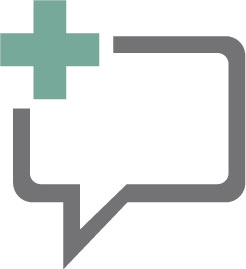
Kliknite ga da biste vidjeli okvir za komentare s desne strane trenutne stranice, sličan prikazanom. Strana stranice na kojoj se pojavljuje komentar naziva se područje za označavanje.
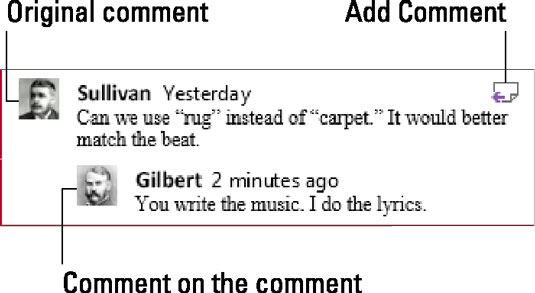
Komentari na tekstualni odlomak.
Upišite svoj komentar.
Zabilježite svoje misli. Komentar može biti, iako vjerojatno ne želite napisati više od nekoliko redaka. Ako želite, možete primijeniti tekstualne formate na komentar.
Pritisnite tipku Esc kada završite s pisanjem komentara.
Ili možete kliknuti na tekst dokumenta.
Da biste komentirali komentar, kliknite gumb Dodaj komentar, prikazan na slici. U okvir upišite svoj odgovor na prethodni komentar. Kliknite na tekst kada završite.
Naučite kako postaviti upite u Access bazi podataka uz jednostavne korake i savjete za učinkovito filtriranje i sortiranje podataka.
Tabulatori su oznake položaja u odlomku programa Word 2013 koje određuju kamo će se točka umetanja pomaknuti kada pritisnete tipku Tab. Otkrijte kako prilagoditi tabulatore i optimizirati svoj rad u Wordu.
Word 2010 nudi mnoge načine označavanja i poništavanja odabira teksta. Otkrijte kako koristiti tipkovnicu i miš za odabir blokova. Učinite svoj rad učinkovitijim!
Naučite kako pravilno postaviti uvlaku za odlomak u Wordu 2013 kako biste poboljšali izgled svog dokumenta.
Naučite kako jednostavno otvoriti i zatvoriti svoje Microsoft PowerPoint 2019 prezentacije s našim detaljnim vodičem. Pronađite korisne savjete i trikove!
Saznajte kako crtati jednostavne objekte u PowerPoint 2013 uz ove korisne upute. Uključuje crtanje linija, pravokutnika, krugova i više.
U ovom vodiču vam pokazujemo kako koristiti alat za filtriranje u programu Access 2016 kako biste lako prikazali zapise koji dijele zajedničke vrijednosti. Saznajte više o filtriranju podataka.
Saznajte kako koristiti Excelove funkcije zaokruživanja za prikaz čistih, okruglih brojeva, što može poboljšati čitljivost vaših izvješća.
Zaglavlje ili podnožje koje postavite isto je za svaku stranicu u vašem Word 2013 dokumentu. Otkrijte kako koristiti različita zaglavlja za parne i neparne stranice.
Poboljšajte čitljivost svojih Excel izvješća koristeći prilagođeno oblikovanje brojeva. U ovom članku naučite kako se to radi i koja su najbolja rješenja.








